Come configurare e utilizzare Google Pay
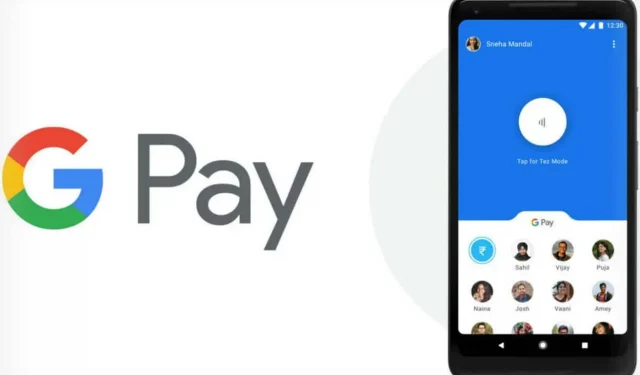
Google Pay è un portafoglio digitale molto utile e completo. Ecco come configurare il servizio e utilizzarlo quotidianamente.
Google Pay è un portafoglio digitale collegato al tuo account Google. Puoi usarlo per inviare o richiedere denaro ai tuoi cari, usarlo nelle app di pagamento o nei negozi con uno smartphone Android o un orologio Wear OS. Ma la vera ragione potrebbe essere semplicemente che una transazione di pagamento è più veloce e più sicura rispetto a una carta fisica.
Google Pay funziona senza fornire alle istituzioni i dati della tua carta di credito. Questi dati vengono archiviati in modo sicuro sui server di Google, Google Pay utilizza solo un token, un numero di conto virtuale, per elaborare la transazione. Negli ultimi anni, Google ha notevolmente ampliato il proprio servizio, è possibile salvare carte fedeltà, carte regalo, trasporti e persino alcune offerte promozionali. Ma prima di poterlo utilizzare, è necessario configurarlo.
Configura Google Pay
Per prima cosa devi scaricare l’app Google Pay, disponibile anche per iOS. Seguire le istruzioni dopo l’installazione.
1. Fare clic sul pulsante “Avvia”.
2. Fai clic sul pulsante “Connetti a Gmail”. La finestra ti chiederà l’autorizzazione per consentire a Google Pay di accedere alla posizione del tuo dispositivo.
3. Google Pay vuole conoscere la tua posizione in modo che tu sappia quando ti trovi in un luogo che accetta Google Pay. Per utilizzare questa funzione, fai clic sul pulsante “Abilita” nella parte inferiore dello schermo.
4. Ci sono quattro schede nella parte inferiore dell’applicazione: “Home”, “Pagamento”, “Pass” e “Invia”. Vai alla scheda “Pagamento” e fai clic su “Aggiungi metodo di pagamento”.
Puoi anche iniziare dalla scheda Home. Vai alla sezione “Paga tramite telefono” nei negozi e fai clic su “Configurazione”. Se hai già una carta collegata al tuo account Google, ti verrà chiesto di collegarla a Google Pay sul tuo telefono.
5. Puoi anche aggiungere una nuova carta. Per fare ciò, fai clic su “Aggiungi nuova carta” e posiziona la carta nel campo visivo della telecamera. Questo eseguirà la scansione delle informazioni, quindi inserirà la data di scadenza e il codice CVC.
6. Quindi fare clic sul pulsante “Salva” nella parte inferiore dello schermo, leggere i Termini di utilizzo, quindi fare clic su “Accetta e continua”.
7. Successivamente, la tua banca verificherà la carta e riceverai un messaggio che ti informa che la tua schermata di blocco verrà utilizzata per Google Pay. Tocca “Capito”.
8. Verrà quindi visualizzata la schermata Verifica la tua carta. Scegli come desideri ricevere il tuo numero di verifica. A seconda della carta, questo avviene tramite e-mail o numero di telefono. Tocca Continua. Quando ricevi il numero, inseriscilo nella schermata Numero di verifica e fai clic su Invia.
Imposta la carta predefinita per Google Pay
Puoi memorizzare più carte in Google Pay e persino impostarne una come carta predefinita.
1. Fare clic sulla carta desiderata.
2. Quando le informazioni dettagliate vengono visualizzate sullo schermo, fare clic su Predefinito per i pagamenti in negozio. L’operazione richiede un po’ di tempo.
Come utilizzare Google Pay nei negozi, nei ristoranti e nei distributori automatici
Per utilizzare Google Pay in un negozio o in un ristorante, cerca il logo del pagamento senza contatto sul lettore. Quando lo trovi, sblocca il tuo smartphone accanto ad esso e Google Pay attiverà l’apertura della tua carta per impostazione predefinita. La connessione alla macchina avviene tramite NFC. Puoi fare lo stesso in alcune biglietterie automatiche.
Invia e ricevi denaro con Google Pay
Google Pay va oltre la sostituzione della tua carta fisica. Puoi anche inviare e richiedere denaro a chiunque, proprio come su app come Venmo o Zelle.
1. Per inviare denaro, apri l’app Google Pay.
2. Fai clic su Invia o richiedi denaro.
3. Selezionare un contatto.
4. Se la persona non è nei tuoi contatti, inserisci il numero di telefono o l’e-mail.
5. Se il suo telefono ha Google Pay, può condividere con te il suo codice QR di Google Play.
Con Google Pay puoi anche inviare o richiedere denaro dal tuo browser.
1. Vai su pay.google.com e accedi.
2. Fai clic sulla scheda “Invia o richiedi denaro”.
3. Fare clic su Invia denaro o Ricevi denaro.
4. Inserisci l’importo seguito da un numero di telefono, un’e-mail o solo il tuo nome per trovarlo tra i tuoi contatti.
5. Fare clic su Invia o Richiedi.
Usa Google Pay su siti web e app
Puoi anche utilizzare Google Pay per pagare gli acquisti su molti siti Web e app. Ogni volta che vedi l’icona di Google Pay durante il pagamento, toccala.
Aggiungi carte fedeltà e carte regalo a Google Pay
Il tuo portafoglio Google Pay ti consente di aggiungere carte fedeltà e altre carte regalo. Molti marchi sono supportati.
1. Per aggiungere una carta di questo tipo, apri l’app Google Pay e tocca la scheda Pass nella parte inferiore dello schermo.
2. Premi il pulsante blu Pass con un segno +.
3. Scegli una carta fedeltà o una carta regalo. Quando viene visualizzato l’elenco dei partecipanti, seleziona quello che desideri aggiungere.
4. Se hai una carta regalo, ti verrà chiesto di inserire i dettagli della tua carta. Per una carta fedeltà, la fotocamera esegue la scansione del numero. Alcune aziende ti consentono di inserirlo manualmente.
Lavorare con queste carte in Google Pay non è facile come con le carte di credito, ma comunque molto conveniente. E puoi raggruppare tutte le tue carte insieme.
1. Nella scheda Pass, seleziona la carta da utilizzare.
2. Mostra il codice a barre alla cassa. Se la tua carta non ha un codice a barre, fornisci il numero all’esercente.
Puoi anche riorganizzare le tue carte. Tocca e tieni premuta la scheda per spostarla verso l’alto o verso il basso.
Utilizza Google Pay per i servizi di trasporto
Google Pay ti consente di aggiungere una carta di viaggio per il treno, l’autobus o la metropolitana.
1. Per aggiungere una mappa, apri l’app e tocca il pulsante Trasporto nella parte inferiore della scheda Home.
2. Selezionare quindi il servizio desiderato.
3. Fare clic sul pulsante “Continua”.
4. A seconda del servizio, potresti essere reindirizzato a un sito Web o a un’app per acquistare biglietti o pacchetti. A volte può apparire una finestra di attivazione. In questo caso, fare clic su Continua.
Per utilizzare un pacchetto o un biglietto, attiva il telefono. Alcuni servizi richiedono di sbloccare il dispositivo e selezionare il biglietto. Quindi avvicina il telefono al lettore di carte e attendi una conferma visiva.
Google Pay e i dettagli della tua transazione
Google utilizza determinati dati delle transazioni di Google Pay: per facilitare le tue transazioni di Google Pay, per visualizzare la cronologia e i dettagli delle tue transazioni, per risolvere problemi con Google Pay, per fornire altre funzionalità di Google Pay.



Lascia un commento